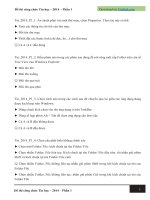855 CÂU HỎI TRẮC NGHIỆM TIN HỌC THI CÔNG CHỨC VIÊN CHỨC 2021 (BỘ CÂU HỎI ĐẦY ĐỦ NHẤT HIỆN NAY)
Bạn đang xem bản rút gọn của tài liệu. Xem và tải ngay bản đầy đủ của tài liệu tại đây (521.96 KB, 120 trang )
855 CÂU HỎI TRẮC NGHIỆM TIN HỌC THI CÔNG CHỨC VIÊN CHỨC
BỘ CÂU HỎI ĐẦY ĐỦ NHẤT HIỆN NAY
Phương án có dấu * là Đáp án đúng
STT
CÂU HỎI
A
B
C
D
Câu 1
Nhấn tổ hợp phím Ctrl+P để:
*Mở hộp thoại Print
Mở hộp thoại
Font
Mở hộp thoại
Find and Replace
Khơng có tác
dụng nào cả
*Gộp các ơ
được chọn và
canh giữa dữ
liệu
Câu 2
Tạo đường
Nút Merge and Center trên thanh Tạo màu nền cho các ô
viền cho các ô
công cụ có chức năng:
được chọn
được chọn
Câu 3
Phép tốn nào sau đây chỉ thực
hiện được với dữ liệu kiểu
chuỗi:
Câu 4
Phép toán nào sau đây không
thực hiện được với dữ liệu kiểu
chuỗi:
Câu 5
Câu 6
Câu 7
Phép toán nào sau đây thực hiện
được với dữ liệu kiểu số:
Phím nào dưới đây cho phép sửa
lại dữ liệu trong ơ:
Số cột có trong một WorkSheet
là:
Nhân
*Hợp
Gộp các ơ được
chọn
Chia
Cộng
Nhân, Chia
Luỹ Thừa
Cộng, Trừ
*Tất cả các
phép toán kể
trên
Nhân, Chia
Luỹ thừa, Hợp
Cộng, Trừ
*Tất cả các
phép toán trên
F5
ESC
Tab
*F2
8
65536
*256
16
Câu 8
Câu 9
Câu 10
Câu 11
Câu 12
Câu 13
Câu 14
Số hàng có trong một
WorkSheet là:
Sử dụng hàm nào để biến đổi ký
tự đầu của mỗi từ thành ký tự in
hoa trong một ô chứa kiểu dữ
liệu kiểu chuỗi (Text):
Sử dụng hàm nào để biến đổi ký
tự đầu của mỗi từ thành ký tự in
hoa trong một ô chứa kiểu dữ
liệu kiểu chuỗi (Text):
Sử dụng ký tự đầu tiên bên trái
của Ký Hiệu và tra ở Bảng Tra
(xem hình), để điền tên Sản
Phẩm thì tại B3 ta sử dụng cơng
thức:
Sử dụng ký tự đầu tiên bên trái
của Ký Hiệu và tra ở Bảng Tra
(xem hình), để điền tên Sản
Phẩm thì tại B3 ta sử dụng cơng
thức:
Tại Cell A1 có cơng thức:
=If(4>5,"Sai","Đúng"), giá trị
trả về tại Cell A1 sẽ là:
Tại địa chỉ A1 chứa giá trị ngày
tháng năm sinh của học sinh
Nguyễn Văn Bình là
12/10/1978, công thức nào sau
đây cho kết quả là số tuổi của
65346
*65536
65416
65426
Trim
Lower
Upper
*Proper
Upper
*Tất cả các hàm
trên đều không
thực hiện được
*Cả A và B đều
được
Cả A và B đều
sai
Trim
Lower
=INDEX($C$
10:$C$12,MA
=VLOOKUP(LEFT(A
TCH(LEFT(A
3,1),
3,1),
$B$10:$D$12,2,0)
$B$10:$B$12,
0),1)
=VLOOKUP( =HLOOKUP(LE
=INDEX($C$10:$C$1
FT(A3,1),
LEFT(A3,1),
2,MATCH(LEFT(A3,
$C$10:$D$12 $C$10:$D$12,2,0
1),$B$10:$B$12,0),2)
)
,2,0)
*Tất cả các
công thức trên
đều sai
Sai
5
4
*Đúng
=2004-A1
=2003-A1
=Now()-A1
*=Year(Now())Year(A1)
học sinh Bình:
Chuyển đổi tất Chuyển đổi ký tự
Chuyển đổi tất cả các
cả các ký tự
đầu của mỗi từ
ký tự có trong đoạn
có trong đoạn thành ký tự hoa,
văn bản đó thành ký tự
văn bản đó
các ký tự cịn lại
thường
thành ký tự
trong từ là ký tự
hoa
thường
Câu 15
Với một đoạn văn bản đã được
chọn, ta chọn Format - Change
Case - Sentence case sẽ có tác
dụng:
Câu 16
Để điều chỉnh kiểu định dạng
Ngày Tháng Năm và Thời Gian,
ta phải Double Click chuột vào
biểu tượng nào trong cửa sổ
Control Panel (Xem hình):
Keyboard
Date/Time
System
*Regional
Settings
Câu 17
Để đóng một cửa sổ ứng dụng
thực hiện:
Click nút Close trên
thanh tiêu đề của cửa
sổ trình ứng dụng
Bấm tổ hợp
phím Alt + F4
*Cả A và B đều
đúng
Cả A và B đều
sai
Để đóng một cửa sổ ứng dụng
trong Windows ta thực hiện thao
tác sau:
Nhắp chuột vào nút
Close ở góc phải trên
cửa sổ ứng dụng
Nhắp chuột
vào hộp điều
khiển
ControlBox,
chọn Close
Bấm tổ hợp phím
Alt + F4
*Tất cả các câu
trên đều đúng
Để đóng một ứng dụng đang
chạy, ta thực hiện:
Click nút Close trên
thanh tiêu đề của cửa
sổ trình ứng dụng đó
Bấm tổ hợp
phím Alt + F4
Để giấu các Folder và các File
đã đặt thuộc tính Hidden, trong
Windows Explore, ta thực hiện:
Vào View - Customize
This Folder - General Hidden
*Vào Tools Folder
Options -
Câu 18
Câu 19
Câu 20
RightClick chuột
tại tên ứng dụng
trên TaskBar rồi
chọn Close
Cả A và B đều
đúng
*Chuyển đổi ký
tự đầu của mỗi
câu thành ký tự
hoa
*Tất cả các câu
trên đều đúng
Cả A và B đều
sai
Câu 21
Để hiện thị đồng hồ trên thanh
TaskBar ta thực hiện:
Câu 22
Để hiển thị ngày giờ hệ thống
trên thanh Taskbar, ta thực hiện:
Câu 23
Để hiển thị phần mở rộng của
tập tin, tại cửa sổ của Windows
Explorer ta thực hiện:
Câu 24
Để hiển thị Taskbar ln nằm
trên các cửa sổ trình ứng dụng
đang mở, ta thực hiện:
View - chọn
Do not Show
Hidden Files
or Folder
Start -Setting TaskBar &
*Start - Setting Right click chuột
Start Menu
TaskBar & Start Menu
vào chổ trống
-TaskBar
- TaskBar Option trên TaskBar Option Show Clock - Apply chọn Cascade
Always On
OK
Windows
Top - Apply OK
*Click phải chuột trên
Click phải
Click phải chuột
thanh Taskbar, chọn
chuột trên
trên Desktop,
Properties, đánh dấu thanh Taskbar, chọn Properties,
chọn mục Show Clock chọn Lock the
chọn Setting
trong thẻ Taskbar
Taskbar
Clock
View - Folder
*Chọn View - Folder View - Folder
Options - View Options - View - Bỏ
Options chọn Hide File
chọn Hide File
View - Chọn
Extension For
Extension For Known
Show All
Known File
File Types - Apply - Files - Apply Types - Apply OK
OK
OK
Kích chuột phải trên
*Kích chuột
Kích chuột phải
Desktop, chọn
phải trên
trên Desktop,
Properties và chọn
Taskbar, chọn chọn Properties
Background
Properties và
và chọn Always
chọn Always
On Top
Right click
chuột vào chỗ
trống trên
TaskBar ToolBars Address
Cả ba câu đều
sai
Tất cả các câu
trên đều đúng
Kích chuột phải
trên thanh
Taskbar, chọn
Properties và
chọn Auto Hide
On Top
Câu 25
Để khởi động Explorer ta thực
hiện:
Câu 26
Để khởi động Explorer ta thực
hiện:
Câu 27
Để khởi động Explorer ta thực
hiện:
Câu 28
Để khởi động một trình ứng
dụng nào đó đã được cài đặt lên
máy tính thì ta thực hiện:
Để khởi động trình ứng dụng
Câu 29 Windows Explorer, ta thao tác
như sau:
Để khôi phục một tập tin trong
Câu 30 Recycle Bin về vị trí cũ ta thực
hiện:
Để kích hoạt menu Favorites
Câu 31 trong Explorer ta sử dụng tổ hợp
phím:
Nhắp phải chuột
Kích chọn Start tại biểu tượng My
*Tất cả các câu
Programs - Windows
Computer trên
trên đều đúng
Explorer
Desktop, chọn
Explore
*Right click chuột vào Double click
Double click
biểu tượng My
chuột vào biểu chuột vào biểu
Tất cả đều đúng
Computer rồi chọn
tượng My
tượng My
Explore
Computer
Document
Double Click
Bấm tổ hợp phím ALT *Bấm tổ hợp
Bấm tổ hợp
chuột vào nút
+ Spacebar
Windows + E
phím ALT + A
lệnh Start
Double Click
Click nút Start chuột vào biểu
*Cả A và B đều Cả A và B đều
Programs - chọn tên
tượng
đúng
sai
trình ứng dụng
Shortcut trình
ứng dụng đó
Kích chuột
Kích chuột phải
Nhấn tổ hợp phím
*Tất cả các câu
phải vào Start tại My Computer
"Windows + E"
trên đều đúng
- Explore
- Explore
Chọn tập tin - vào
Chọn tập tin - Kích chuột phải
*Cả B và C đều
Menu Edit - chọn
vào Menu File lên tập tin - chọn
đúng
Restore
- chọn Restore
Restore
Nhắp phải
chuột tại nút
Start chọn
Explore
*Alt + A
Shift + F
Alt + F
Ctrl + F
Câu 32
Để lựa chọn nhiều File không
liền nhau trong cửa sổ Folder
hiện hành, ta thực hiện:
Giữ phím Shift và lần
lượt kích chuột vào
các File cần chọn
Câu 33
Để mở cửa sổ tìm kiếm File hay
Folder ta thực hiện:
Kích chọn Start
-Search - For Files Or
Foldes
Câu 34
Câu 35
Để Mở hoặc Đóng cửa sổ
TreeView của Windows
Explorer, ta kích chọn nút nào
(xem hình) trên thanh công cụ:
Để mở hộp ControlBox của một
cửa sổ, ta bấm tổ hợp phím:
Câu 36
Để mở hộp thoại TaskBar
Option ta thực hiện:
Câu 37
Để mở hộp thoại tìm kiếm của
Windows, tại màn hình Desktop
ta nhấn tổ hợp phím:
Câu 38
Để mở một cửa sổ ứng dụng
trong Windows, ta thực hiện:
*Nút số 9
Ctrl + Tab
Right click chuột vào
chỗ trống trên thanh
TaskBar, chọn
Properties
*Giữ phím
Ctrl và lần
lượt kích
chuột vào các
File cần chọn
Right Click
chuột tại biểu
tượng My
Computer Chọn Search
Nút số 6
*Alt + Space
Bar
Chọn Start Settings TaskBar &
Start Menu
Giữ phím Alt và
lần lượt kích
chuột vào các
File cần chọn
Các ý trả lời
trên đều sai
Right Click chuột
tại nút Start Chọn Search
*Tất cả các câu
trên đều đúng
Nút số 7
Nút số 1
Alt + Tab
Ctrl + Alt
*Câu A và B đều
đúng
Câu A và B đều
sai
Khơng có tổ
hợp phím nào
đúng
*Các ý trả lời
trên đều đúng
Ctrl + F
Ctrl + Alt + F
*Phím Windows
+F
Kích đúp chuột tại
biểu tượng ứng dụng
Kích phải
chuột tại biểu
tương ứng
dụng được
chọn, chọn
Open
Chọn biểu tượng
sổ ứng dụng,
Nhấn Enter
Câu 39
Để mở một tập tin trong
Windows Explorer, ta thực hiện:
DoubleClick chuột
vào tên tập tin
Câu 40
Để phục hồi một tập tin trong
Recyle Bin, ta thực hiện:
Chọn tập tin, chọn
Restore
Nhắp chuột
vào tập tin đó
rồi ấn Enter
Nhắp phải
chuột tại tập
tin, chọn
Restore
Câu 41
Để phục hồi một tập tin trong
Recyle Bin, ta thực hiện:
Chọn tập tin, chọn
Restore
Kích chuột lên
tập tin, chọn
Restore
Câu 42
Để sao chép các Folder, File
được chọn sang đĩa mềm A:, ta
thực hiện thao tác: Chọn các
Folder, File muốn sao chép, sau
đó:
Click phải chuột tại
một Folder, File được
chọn, chọn lệnh Send
to - Floppy A:
Chọn menu
File - Send to
- Floppy A:
Để sao chép File hoặc Folder đã
chọn, ta nhấn tổ hợp phím CTRL
Khơng lưu ở đâu cả
+ C, chuyển đến Folder đích
mà sẽ sao chép theo
Câu 43
(nơi sao chép đến) và nhấn
định hướng ta đã chọn
CTRL + V. Hỏi sau khi ta nhấn
đối tượng từ trước
CTRL + C thì dữ liệu cần sao
chép đó lưu ở đâu:
Câu 44
Để sao chép một File đang chọn
trong Explorer vào đĩa mềm ta
thực hiện:
Kích chuột phải, chọn
Send to, chọn Floppy
(A)
Khi nhấn
CTRL + V
chương trình
mới tìm theo
định hướng
mà ta đã chọn
đối tượng từ
trước
Kích chuột
phải, chọn
Copy to, chọn
Floppy (A)
Nhắp phải chuột
vào tên tập tin đó
rồi chọn Open
*Cả 3 câu trên
đều đúng
Chọn tập tin,
chọn File Restore
*Chỉ có B và C
là đúng
*Chọn tập tin,
chọn trình đơn
File, chọn
Restore
Chọn nút Copy,
chọn đĩa A:,
Click phải chuột
tại đĩa A: và chọn
lệnh Paste
Câu B và C
đúng
*Các câu trên
đều đúng
*Lưu ở bộ nhớ
tạm (Clipboard)
Lưu tạm trên
đĩa cứng của
máy (Hard disk)
Kích chuột phải,
chọn Copy, chọn
ổ A, chọn Paste
*Cả 2 đáp án A
và C đều đúng
Câu 45
Để sao chép một File hay Folder
Nhấn CTRL + X sau
trong Panel phải của Windows
đó chuyển đến nơi cần
Explorer, sau khi chọn File hoặc
sao chép đến và nhấn
Folder cần sao chép, ta thực
Ctrl + V
hiện:
Câu 46
Để sao chép một tập tin từ ổ đĩa
C: sang ổ đĩa mềm A: thì ta thực
hiện:
Câu 47
Câu 48
Câu 49
Câu 50
Để sắp xếp các biểu tượng trên
Desktop theo tên, ta kích chuột
tại vùng trống trên Desktop và
chọn:
Để tạo một Folder mới trong
Windows Explorer, ta chọn
Folder cha ở cửa sổ bên trái
(TreeView) và thao tác như sau:
Để tạo ShortCut cho một thư
mục, tập tin trong Windows
Explorer, ta thực hiện:
Để thay đổi biểu tượng của
ShortCut, ta thực hiện:
Right click chuột vào
biểu tượng tập tin rồi
chọn Send to Floppy(A)
*Nhấn CTRL
Nhấn CTRL +
+ C sau đó
Psau đó chuyển
chuyển đến
đến nơi cần sao
nơi cần sao
chép đến và nhấn
chép đến và
Ctrl + V
nhấn Ctrl + V
Right click
Đánh dấu chọn
chuột vào biểu
tập tin, bấm Ctrl
tượng tập tin
+ C, mở ổ đĩa
rồi chọn Send
mềm A: và bấm
to - My
Ctrl + V
Documents
Cả 3 câu A, B
và C đều sai
*Câu A và C
đều đúng
Tile Windows
Vetically - Name
Tile Windows
Horizontally Modified
*Arrange Icons
By - Name
Arrange Icons
By - Size
Chọn Edit - New
Folder
Chọn File New Folder
Chọn Edit - New
- Folder
*Chọn File New - Folder
Nhắp phải
chuột vào thư
Nhắp phải chuột vào
mục, tập tin
Cả A và B đều
*Cả A và B đều
thư mục, tập tin đó
đó chọn Open
đúng
sai
chọn Create ShorrtCut
With/ Create
ShortCut
Change ShortCut Icon
Nhắp phải
*Nhắp phải chuột Nhắp phải chuột
chuột tại
tại ShortCut,
tại ShortCut,
ShortCut chọn chọn Properties - chọn Properties
Câu 51
Để thay đổi các biểu tượng
chuẩn của Windows như: My
Computer, Recycle Bin ta thực
hiện như sau:
Để thay đổi cách thể hiện thông
tin ngày tháng năm, ta chọn Start
Câu 52
- Settings - Control Panel rồi
chọn:
Câu 53
Câu 54
Để thay đổi chế độ bảo vệ màn
hình thì ta thực hiện:
Để thay đổi chế độ hiển thị màu
thì ta thực hiện:
Change Icon
Change Icon
- ShortCut Change Icon
Nhắp phải chuột tại
biểu tượng, chọn
Properties và chọn
Change Icon
Nhắp phải
chuột trên
màn hình nền,
chọn
Properties và
chọn Effect,
tiếp tục đánh
dấu chọn biểu
tượng cần
thay đổi và
chọn tiếp
Change Icons
Nhắp chuột tại
biểu tượng và
chọn Change
Icons
*Tất cả các câu
trên đều sai
Display
*Regional
Settings
Date/Time
Mouse
*Right click
chuột tại chỗ
trống trên
Desktop Properties Screen saver
Right click
chuột tại chỗ
trống trên
Desktop Properties Appearance
Right click chuột
tại chỗ trống trên
Desktop Properties -
Right click
chuột tại chỗ
trống trên
Desktop -
Right click chuột tại
chỗ trống trên Desktop
- Properties - Setting
*Right click chuột tại
chỗ trống trên Desktop
- Properties - Setting
Right click
chuột tại chỗ
trống trên
Desktop Properties Desktop Background
Right click
chuột tại chỗ
trống trên
Desktop -
Câu 55
Câu 56
Câu 57
Câu 58
Properties Desktop Screen saver
Background
Kích chuột
Để thay đổi kí hiệu cho dấu phân
phải tại biểu *Start - Settings Kích chuột phải tại
cách chữ số lẻ thập phân
tượng My
Control Panel biểu tượng My
(Decimal Symbol) cho các trình
Computer,
Reginal Settings
Computer, chọn
ứng dụng trên Windows, ta thực
chọn Regional
và chọn thẻ
Regional Settings
hiện:
Settings Numbers
Number
*Right click
chuột tại chỗ Right click chuột
Right click chuột tại
trống trên
tại chỗ trống trên
Để thay đổi màn hình nền
chỗ trống trên Desktop
Desktop Desktop Desktop thì ta thực hiện:
- Properties - Setting
Properties Properties Desktop Screen Saver
Background
Nhắp phải
Nhắp phải chuột
Nhắp phải chuột tại
chuột tại vùng
tại vùng trống
vùng trống trên
Để thay đổi màu nền của
trống trên
trên Desktop,
Desktop, chọn
Desktop, ta thực hiện:
Desktop, chọn chọn Properties Properties - Change
Properties Change
Color
Background
Background
Đánh dấu
Đánh dấu chọn
Right Click chuột vào chọn tập tin,
Để thay đổi thuộc tính của tập
tập tin, chọn
biểu tượng tập tin và kích chọn nút
tin thì ta thực hiện:
menu File và
chọn Properties
Properties trên
chọn Properties
thanh công cụ
Properties Appearance
Tất cả các câu
trên đều đúng
Right click
chuột tại chỗ
trống trên
Desktop Properties Appearance
*Nhắp phải
chuột tại vùng
trống trên
Desktop, chọn
Properties Appearance
*Tất cả các
cách trên đều
đúng
Câu 59
Câu 60
Câu 61
Câu 62
Click menu
*Click menu Start,
Start, chọn
Click menu
chọn Setting, chọn
Click menu Start, Program, chọn
Start, chọn
Để thêm một trình ứng dụng vào
TaskBar & Start
chọn Program,
TaskBar & Start
Setting, chọn
nhóm Programs trên Menu Start, Menu, chọn Add, chọn
chọn trình ứng
Menu, chọn
trình ứng
ta thực hiện như sau:
Browse, chọn trình
dụng cần thêm
Add, chọn
dụng cần thêm
ứng dụng cần thêm
vào
Browse, chọn
vào
vào
trình ứng dụng
cần thêm vào
Chọn File(s) *Chọn File(s) - Chọn
Chọn
Chọn File(s) Để thiết lập thuộc tính ẩn cho
Properties - Chọn
Properties Chọn Properties - Khơng có câu
một hoặc nhiều File ta có thể
General - Chọn
Chọn General Chọn General - trả lời nào đúng
thao tác như sau:
Hidden
- Chọn Read
Chọn Archive
Only
Nhắp phải chuột
*Click chuột
tại biểu tượng
Để tìm kiếm một tập tin hay một
Click chuột vào nút
vào nút Start - Bấm tổ hợp phím
My Computer
Folder, ta thực hiện:
Start -Programs
Search - Files
Ctrl + A
và chọn
or Folders
Explorer
*Chọn Start Setting Start - Setting TaskBar &
TaskBar & Start
Để tự động ẩn thanh TaskBar ta Chọn Start -Programs
Start Menu
Menu - TaskBar
Tất cả đều sai
thực hiện:
- Explorer
-TaskBar
Option - Always
Option - Auto On Top - Apply Hide - Apply OK
OK
Câu 63
Để tự động sắp xếp đều các
ShortCut trên màn hình nền, ta
thực hiện như sau:
Câu 64
Để xem cấu hình của máy tính,
ta có thể thực hiện:
Câu 65
Để xem dung lượng của ổ đĩa ta
có thể thao tác như sau:
Câu 66
Để xem đường dẫn của tập tin
hay thư mục trong Windows
Explorer, ta thực hiện:
Câu 67
Để xem tên và nhóm làm việc
của một máy tính trong mạng
Lan, ta thực hiện:
*Nhắp chuột phải tại
Nhắp chuột
vùng trống trên
phải tại vùng
Desktop, chọn Arrange
trống trên
Icons By và chọn Auto
Desktop và
Arrange
chọn AutoSort
Kích chuột phải vào Từ menu Start
biểu tượng My
- Run, gõ vào
Computer trên màn
Dxdiag rồi
hình, chọn Properties
chọn OK
*Kích đơi
chuột vào My
Computer,
Kích chuột phải tại
kích chuột
My Computer, rồi
phải tại ổ đĩa
chọn Properties
cần xem, rồi
chọn
Properties
Nhắp phải
Nhắp phải chuột vào
chuột vào tập
tập tin hay thư mục,
tin hay thư
chọn Properties mục, chọn
General, xem mục
Properties Location
General, xem
mục Path
Nhắp chuột
*Nhắp chuột phải vào
phải vào My
My Computer Computer Properties - Computer
Properties Name
General -Lan
Nhắp chuột phải Nhắp chuột phải
tại vùng trống
tại vùng trống
trên Desktop,
trên Desktop,
chọn Properties
chọn Sort và
và chọn AutoSort
chọn Auto
Phải mở máy tính
ra mới xem được
*Cả hai câu trả
lời A và B đều
đúng
Kích chuột phải
tại My Computer,
kích chuột phải
tại ổ đĩa cần xem,
rồi chọn Format
Tất cả các câu
trên đều đúng
Chọn tập tin hay
thư mục, rồi thực
hiện lệnh File Properties
*Câu A và C
đều đúng
Nhắp chuột phải
vào My
Computer Properties - Lan
Name
Tất cả các câu
trên đều sai
Câu 68
Để xóa hẳn (khơng lưu vào
Recycle Bin) File hay Folder, ta
phải giữ phím gì khi thực hiện
lệnh xóa:
Để xố hẳn một File hoặc Folder
Câu 69
được lưu trong đĩa cứng của
máy, ta thực hiện:
Ctrl
Kích phải chuột vào
File hoặc Folder cần
xố, chọn Delete
Câu 70
Để xố hẳn một File mà khơng
đưa vào Recycle Bin, ta chọn
File đó rồi nhấn:
Câu 71
Để xố một biểu tượng trên
Desktop ta chọn biểu tượng cần
xoá và:
Nhắp phải chuột và
chọn Delete
Để xoá một File hay một Folder
ta thực hiện:
Right click chuột vào
biểu tượng File hoặc
Folder rồi chọn Delete
Để xố sạch tất cả File hoặc
Folder trong Recycle Bin thì ta
thực hiện:
RightClick chuột vào
biểu tượng Recycle
Bin chọn Properties
Câu 72
Câu 73
*Shift + Delete
*Shift
Alt
*Kích phải
chuột vào File
hoặc Folder
Nhấn phím F2 rồi
cần xố, nhấn
chọn Delete
giữ phím Shift
đồng thời bấm
Delete
Shift + Ctrl
Shift + Alt
Dùng chuột kéo
Bấm phím
và thả biểu tượng
Delete
đó vào
RecycleBin
Đánh dấu chọn
Chọn File
File hay Folder
hoặc Folder
cần xố rồi Click
và bấm phím
chuột tại nút
Delete
Delete trên thanh
công cụ ToolBar
*RightClick RightClick chuột
chuột vào biểu vào biểu tượng
tượng Recycle
Recycle Bin Bin chọn
Explore
Empty
Delete
Cả A và C đều
đúng
Ctr + Delete
*Các cách nêu
trên đều được
*Tất cả các câu
trên đều đúng
Tất cả đều sai
Recycle bin
Câu 74
Câu 75
Câu 76
Câu 77
Câu 78
Câu 79
Câu 80
Câu 81
Dùng cách Kéo và Thả có thể
Folder Windows trên ổ
tạo được ShortCut cho đối tượng
RecycleBin
đĩa C:
nào sau đây:
Dùng chuột kéo và thả một File
từ Folder này sang Folder khác
Xoá
Di Chuyển
đồng thời bấm giữ phím CTRL,
đó là thao tác:
Dùng chuột kéo và thả một File
từ Folder này sang Folder khác
Sao Chép
Xoá
trên cùng 1 ổ đĩa, đó là thao tác:
Dùng chuột kéo và thả một File
từ Folder này sang Folder ở 2 ổ
*Sao Chép
Xố
đĩa khác nhau, đó là thao tác:
Dùng Creat ShortCut Wizard
Folder Windows trên ổ
không tạo được ShortCut cho
*MyComputer
đĩa C:
đối tượng nào sau đây:
Explorer là chương trình:
Giả sử máy tính đang Online
trên Internet, trong cửa sổ
Windows Explore ta gõ
www.vnn.vn vào thanh Address
rồi nhấn Enter, điều gì sẽ xảy ra:
Giả sử trên màn hình hiện có 4
cửa sổ đang mở, theo bạn cách
nào sau đây sẽ thu nhỏ tất cả 4
Dùng làm trình duyệt
Internet
Dùng để soạn
thảo văn bản
*Màn hình sẽ chuyển
từ Windows Explore
sang Internet Explorer
và sẽ truy nhập đến
trang Vietnamnet
Kích chuột vào nút
Min của từng cửa sổ
Máy sẽ báo
lỗi, "Internet
Explore could
not open
search page"
Kích chuột
phải tại
Desktop, rồi
Folder
MyDocumnet
trên ổ Desktop
*Tất cả các đối
tượng trên
*Sao Chép
Đổi Tên
Đổi Tên
*Di Chuyển
Đổi Tên
Di Chuyển
Folder
MyDocumnet
trên ổ Desktop
Tất cả các đối
tượng trên
*Quản Lý File và
Folder
Dùng để tính
tốn các bảng
lương, vật tư..
Sẽ khơng có điều
gì xảy ra
Tất cả các câu
đều sai
*Kích chuột phải
tại Taskbar, rồi
chọn Minimize
Kích chuột phải
tại Start, rồi
chọn Minimize
Câu 82
cửa sổ trên xuống Taskbar một
cách nhanh nhất:
chọn
Properties
All Windows
all Windows
Giả sử trong cùng một Folder
gốc (ổ đĩa C:), có hai Folder X
và Y. Khi ta thực hiện đổi tên
Folder X thành Y thì:
Máy tính tự
động xóa
Folder Y đã
tồn tại và cho
phép đổi tên
Folder X
Máy tính tự động
xóa Folder Y đã
tồn tại và sao
chép Folder X
sang Folder gốc
khác
*Máy tính
thơng báo
Folder Y đã tồn
tại và không
cho phép thực
hiện việc đổi
tên Folder X
*Cả A và B đều
đúng
Cả hai A và B
đều sai
*Cả A và B đều
đúng
Cả hai A và B
đều sai
Khi tạo mới 1
mục chọn trên
StartMenu là ta
*Tất cả các câu
trên đều đúng
Câu 83
Hãy chọn cặp thao tác là tương
đương khi làm việc với
Windows Explorer:
Câu 84
Hãy chọn câu phát biểu đúng
nhất:
Câu 85
Hãy chọn câu phát biểu đúng:
Máy tính tự động đặt
tên cho Folder X là Y1
Bấm tổ hợp
phím
Windows + F
Bấm Ctr + E và Ctrl + và RightClick
F
chuột tại một
Folder bất kỳ
và chọn
Search
Trên cửa sổ
ListView của
Trên cửa sổ TreeView
Windows
của Windows Explorer Explorer cho
chỉ chọn được một đối
phép chọn
tượng
được nhiều
đối tượng
cùng một lúc
Khi tạo mới 1 mục
Khi tạo mới 1
nhóm trên StartMenu mục chọn trên
là ta đã tạo ra một
StartMenu là
Câu 86
Câu 87
Câu 88
Câu 89
Câu 90
Khi đã chọn một Folder (hoặc
File), muốn biết dung lượng của
Folder (hoặc File) đó, ta phải
chọn nút nào trong các nút
sau(xem hình):
Khi đang làm việc với Windows
Explorer, bấm tổ hợp phím Ctrl
+ C sẽ tương đương với việc
kích chọn nút nào trong các nút
sau (xem hình):
Khi đang làm việc với Windows
Explorer, bấm tổ hợp phím Ctrl
+ V sẽ tương đương với việc
kích chọn nút nào trong các nút
sau (xem hình):
Khi đang làm việc với Windows
Explorer, bấm tổ hợp phím Ctrl
+ X sẽ tương đương với việc
kích chọn nút nào trong các nút
sau (xem hình):
Khi đang làm việc với Windows
Explorer, kích vào nút Copy ở
trên thanh cơng cụ (xem hình)
thì tương đương với việc bấm tổ
hợp phím nào sau đây:
Folder
ta đã tạo ra
một ShortCut
đã tạo ra một File
Nút số 4
Nút số 5
*Nút số 6
Nút số 7
*Copy
Cut
Paste
Delete
*Paste
Copy
Delete
Cut
*Cut
Copy
Paste
Delete
*Ctrl + C
Ctrl + X
Ctrl + V
Ctrl + G
Câu 91
Câu 92
Câu 93
Câu 94
Câu 95
Khi đang làm việc với Windows
Explorer, kích vào nút Cut ở trên
thanh cơng cụ (xem hình) thì
tương đương với việc bấm tổ
hợp phím nào sau đây:
Khi đang làm việc với Windows
Explorer, kích vào nút Paste ở
trên thanh cơng cụ (xem hình)
thì tương đương với việc bấm tổ
hợp phím nào sau đây:
Khi đang mở 3 trình ứng dụng
như Windows Media Player,
Microsoft Word và Microsoft
Excel, để chuyển qua lại giữa
cửa sổ làm việc của 3 trình ứng
dụng này, ta sử dụng tổ hợp
phím nào sau đây:
Khi đang mở ba trình ứng dụng:
Microsoft Word, Microsoft
Excel và Microsoft Acces, để
chuyển qua lại giữa ba trình ứng
dụng này, ta nhấn tổ hợp phím
nào:
Khi kích phải chuột tại một vị trí
trống trên Desktop, chọn New,
chọn Microsoft Excel Worksheet
và gõ vào tên File là
BangTongHop. Hãy cho biết
Flie BangTongHop.XLS vừa tạo
Ctrl + C
*Ctrl + X
Ctrl + V
Ctrl + F
Ctrl + C
Ctrl + X
*Ctrl + V
Ctrl + A
*Alt + Tab
Clt + Tab
Shift + Tab
Alt + Space
*Alt + Tab
Shift + Tab
Ctrl + Tab
Alt + Shift
*Trong Folder
Desktop
Trong Folder
My Document
Trong Folder
Microsoft Office
Trong Folder
Microsoft Excel
lưu ở đâu:
Câu 96
Câu 97
Câu 98
Câu 99
Câu
100
Câu
101
Câu
102
Khi kích phải chuột tại vị trí
trống trên Desktop, chọn New,
Trong Folder
chọn Microsoft Word Document
Trong Folder My
Trong Folder
Microsoft
và gõ vào tên File là Baithi.
Document
Microsoft Word
Office
Theo Anh(Chị), File Baithi.doc
vừa tạo được lưu ở đâu:
Khi làm việc với Windows
*Right Click tại vùng
Chọn View Explorer để sắp xếp các File
trống trong ListView Chọn File Customize
hoặc Folder trên cửa sổ
chọn View - Arrange
Properties
This Folder
ListView, ta thực hiện:
Icons
Khi làm việc với Windows
*Hiển thị
Hiển thị thanh
Hiển thị thanh địa chỉ
Explorer ta chọn View - Status
thanh trạng
công cụ chuẩn
Address Bar
Bar là để:
thái Status Bar Standard Buttons
Khi làm việc với Windows
Hiển thị thanh *Hiển thị thanh
Hiển thị thanh địa chỉ
Explorer ta chọn View -ToolBars
trạng thái
công cụ chuẩn
Address Bar
- Standard Buttons là để:
Status Bar
Standard Buttons
Khi một chương trình được gọi,
*Phục hồi
nút Restore trên thanh TitleBar
Thu nhỏ cửa sổ
Phóng lớn cửa sổ
trạng thái cũ
có tác dụng:
Khi một chương trình được gọi,
Phóng lớn cửa
trên thanh Title Bar, nút lệnh
Thu nhỏ cửa sổ
Đóng cửa sổ
sổ
(Restore) có nghĩa là:
Khi Right Click chuột vào biểu
tượng tập tin và chọn Copy là
*Sao chép tập tin
Xoá tập tin
Đổi tên tập tin
để:
*Trong Folder
Desktop
Chọn View - As
Web Page
Tất cả đều sai
Các câu trên
đều sai
Đóng cửa sổ
*Phục hồi trạng
thái cũ
Di chuyển tập
tin
Câu
103
Câu
104
Câu
105
Câu
106
Câu
107
Câu
108
Câu
Khi Right Click chuột vào biểu
tượng tập tin và chọn Cut là để:
Khi Right Click chuột vào biểu
tượng tập tin và chọn Delete là
để:
Khi ta chọn một Folder hoặc
File ở trên cửa sổ ListView của
Windows Explorer, kích vào nút
nào (xem hình) sẽ thực hiện việc
xố Folder hoặc File đó:
Khi ta kích phải chuột tại thanh
Taskbar, kích chọn mục
Properties, sẽ xuất hiện hộp
thoại Taskbar and StartMenu
Properties (Xem hình). Nếu ta
đánh dấu chọn tại mục Autohide the Taskbar và chọn OK thì
có kết quả sẽ là:
Khi ta kích phải chuột tại vị trí
trống trên màn hình, kích chọn
mục Arrange Icons By và chọn
tiếp mục Modified (Xem hình),
có nghĩa là:
Khi ta kích phải chuột vào biểu
tượng Recycle Bin trên màn
hình Desktop (Xem hình). Nếu
ta kích chọn mục Empty Recycle
Bin thì kết quả sẽ là:
Khi tạo mới 1 mục chọn trên
Sao chép tập tin
Xoá tập tin
Đổi tên tập tin
*Di chuyển tập
tin
Sao chép tập tin
*Xoá tập tin
Đổi tên tập tin
Di chuyển tập
tin
*Nút số 5
Nút số 4
Nút số 7
Nút số 1
Thanh Taskbar tự
động ẩn và tự động
xuất hiện trên màn
hình
Thanh
Taskbar tự
động xuất
hiện trên màn
hình
*Thanh Taskbar
tự động ẩn và sẽ
xuất hiện trở lại
khi ta di chuyển
chuột đến vị trí
bất kỳ trên thanh
Taskbar
Thanh Taskbar
tự động ẩn khi
ta di chuyển
chuột đến vị trí
bất kỳ trên
thanh Taskbar
Sắp xếp các biểu
tượng trên màn hình
theo kích thước
*Sắp xếp các
biểu tượng
trên màn hình
theo thời gian
hiệu chỉnh
Sắp xếp các biểu
tượng trên màn
hình theo tên
Sắp xếp các
biểu tượng trên
màn hình theo
ngày tạo lập
Mở cửa sổ Recycle
Bin để xố dữ liệu
*Xố hết tất
cả những gì có
trong Recycle
Bin
Báo rằng trong
Recycle Bin đã
rỗng
*Một ShortCut
Một Folder
Cả A và B đều
Mở cửa sổ
Recycle Bin và
cửa sổ khơng có
gì cả vì trong đó
đã rỗng
Cả A và B đều
109
StartMenu là ta đã tạo ra:
Câu
110
Khi tạo mới 1 mục nhóm trên
StartMenu là ta đã tạo ra:
Khi xem thuộc tính của một File
hoặc Folder, thông tin nào trong
các thông tin sau giúp người
dùng phân biệt được File hoặc
Folder:
Câu
111
Câu
112
Câu
113
Câu
114
Câu
115
Khi xoá một Shortcut thì:
Kích chọn nút nào trong các nút
sau (xem hình) thì tương đương
với việc bấm tổ hợp phím Ctrl +
C khi ta làm việc với Windows
Explorer:
Kích chọn nút nào trong các nút
sau (xem hình) thì tương đương
với việc bấm tổ hợp phím Ctrl +
X khi ta làm việc với Windows
Explorer:
Kích chọn nút số 8 (xem hình)
sẽ tương đương với thao tác nào
trong Windows Explorer:
Câu
116
Kích chọn nút số 9 (xem hình)
tương đương với thao tác:
Câu
117
Menu Control Box của một cửa
sổ bao gồm các lệnh có chức
đúng
sai
Một ShortCut
*Một Folder
Cả A và B đều
đúng
Cả A và B đều
sai
Attribute
Location
Size
*Contains
File nguồn cũng bị xố
*File nguồn
khơng bị xoá
File bị di chuyển
sang một Folder
khác
Tất cả đều đúng
Nút số 1
*Nút số 2
Nút số 3
Nút số 4
*Nút số 1
Nút số 2
Nút số 3
Nút số 4
Bấm Ctrl + H
Bấm Ctrl + A
*Bấm Ctrl + E
Bấm Ctrl + I
Chọn File *Chọn View Chọn Tools Explorer Bar Explorer Bar - Folders
View - Folders
Folders
Đóng một cửa sổ
Di chuyển cửa
Thay đổi kích
sổ
thước hiển thị của
Chọn File View - Folders
*Tất cả các câu
trên đều đúng
năng:
Câu
118
Câu
119
Câu
120
Câu
121
Câu
122
Một máy tính để bàn (PC) phải
có ít nhất các thành phần sau
mới hoạt động được:
Muốn đánh dấu chọn các tập tin
hoặc thư mục ở các vị trí khơng
liên tục, ta thực hiện đánh dấu
chọn và giữ phím:
Muốn tạo một Folder trên
Desktop của Windows, ta nhắp
phải chuột tại vùng trống trên
Desktop và chọn:
Muốn tạo một thư mục trên màn
hình Desktop của Windows, ta
kích chuột phải vào một chỗ
trống trên Desktop và chọn:
Muốn thay đổi các biểu tượng
chuẩn (như My Computer, My
Documents, Recycle Bin…) ta
thực hiện:
cửa sổ
Màn hình, máy in,
chuột, bàn phím
Màn hình,
*Màn hình, bộ xử
chuột, bộ xử
lý trung
lý trung tâm
tâm(CPU), bàn
(CPU), máy in
phím, chuột
Màn hình, bàn
phím, chuột
Shift
*Ctrl
Alt
Insert
New Folder
Properties Folder
*New - Folder
Properties New Folder
Properties
*New - Folder
New - Shortcut
Câu A và C
đúng
Nhấn phải chuột trên
biểu tượng muốn thay
đổi, chọn Properties,
Change Icon
*Nhấn phải
chuột trên
màn hình nền,
chọn
Properties,
Effect, đánh
dấu chọn vào
biểu tượng
muốn thay đổi
và chọn mục
Change Icon
Click vào biểu
tượng Change
Icon
Tất cả các câu
đều sai
Câu
123
Câu
124
Câu
125
Câu
126
Câu
127
Câu
128
Câu
129
Muốn thực hiện lưu trữ tập tin
đề phòng khi xảy ra sự cố, ta
chọn:
Start - Program Accessories - System
Tools - Disk
Defragmenter
Start Program Accessories System Tools
- Make a
Backup
Start - Program Accessories System Tools Character Map
Muốn tìm kiếm File hay Folder
ta thực hiện:
Nhấn Ctrl + F5
File, Find
Edit, Find
MyCoputer là một:
File
*Folder
Cả A và B đều
đúng
*Tất cả các câu
đều sai
Cả A và B đều
sai
*Properties
Format
Open
Find
Open
*Properties
Format
Find
*Properties
Format
Find
Open
*Format
Properties
Find
Open
Nhắp phải chuột tại ổ đĩa C:
trong Windows Explorer (xem
hình), chọn mục nào trong Menu
cho phép ta biết được dung
lượng còn trống(chưa sử dụng)
của ổ đĩa C::
Nhắp phải chuột tại ổ đĩa C:
trong Windows Explorer (xem
hình), chọn mục nào trong Menu
cho phép ta biết được dung
lượng của ổ đĩa C::
Nhắp phải chuột tại ổ đĩa C:
trong Windows Explorer (xem
hình), chọn mục nào trong Menu
cho phép ta biết được dung
lượng đã sử dụng của ổ đĩa C::
Nhắp phải chuột tại ổ đĩa C:
trong Windows Explorer (xem
hình), chọn mục nào trong Menu
*Start Program Accessories System Tools Backup
cho phép ta định dạng ổ đĩa C::
Câu
130
Câu
131
Câu
132
Câu
133
Câu
134
Câu
135
Câu
136
Câu
137
Nút nào trong các nút sau (xem
hình) cho phép ta thay đổi cách
hiển thị trong cửa sổ ListView
của Windows Explorer:
Phần mềm nào dưới đây không
phải là hệ điều hành:
Phần mềm nào sau đây khơng
phải là Hệ điều hành máy tính:
Phím nào xóa ký tự phía (bên
trái) của vị trí con trỏ:
Sử dụng nút nào trong các nút
sau (xem hình) cho phép người
dùng sao chép Folder(hoặc File)
từ nơi này đến nơi khác:
Sử dụng nút nào trong các nút
sau (xem hình) cho phép ta thay
đổi được cách hiển thị trong cửa
sổ ListView của Windows
Explorer:
*Views
Properties
Delete
Undo
Windows XP
*AutoCAD
Windows Vista
Linux
Windows 2000
Windows 98
MS-DOS
*Microsoft
Word
PageUp
Delete
Page Down
*BackSpace
*Nút số 2 và 3
Nút số 1 và 2
Nút số 1 và 3
Khơng có nút
nào thực hiện
được điều đó
Nút số 4
Nút số 5
Nút số 6
*Nút số 7
Ta có thể chép một tập tin có
kích thước 2MB lên đĩa mềm
hay khơng:
Có
Ta có thể di chuyển cửa sổ tới
một vị trí khác trên màn hình
bằng cách:
Kích chuột lên thanh
trạng thái của cửa sổ
rồi di chuyển
Chỉ chép được
khi nội dung tập
*Khơng
tin đó chỉ chứa
văn bản
Kích chuột lên *Kích chuột lên
thanh tiêu đề
thanh tiêu đề rồi
rồi giữ nguyên giữ nguyên trạng
Chỉ chép được
khi nội dung tập
tin đó chỉ chứa
hình ảnh
Tấ cả các cách
trên đều sai
và di chuyển
Câu
138
Câu
139
Câu
140
Câu
141
Câu
142
Câu
143
thái và di chuyển
Kích chuột
Kích chuột lên
Ta có thể di chuyển cửa sổ tới
*Kích chuột trái lên
phải lên
Thanh trạng thái
một vị trí khác trên màn hình
Thanh tiêu đề và giữ Thanh tiêu đề
của cửa sổ rồi di
bằng cách:
nguyên rồi di chuyển và giữ nguyên
chuyển
rồi di chuyển
Tại cửa sổ Printers, để chọn máy
Chọn Menu
Chọn Menu View và
*Chọn Menu File
in mặc định ta kích nút trái chuột
Edit và chọn
chọn Set as Default
và chọn Set as
vào tên máy in và thực hiện lần
Set as Default
Printer
Default Printer
lượt các thao tác:
Printer
*Kích chuột
phải trên
Kích chuột phải trên
thanh
Chọn Start Tại màn hình Windows, để hiển
nền trống của
TaskBar, chọn
Setting thị giờ hệ thống trên thanh
Desktop, chọn
Properties và
ControlPanel,
TaskBar, ta thực hiện:
Properties và đánh dấu
đánh dấu chọn chọn Date/Time
chọn Show the clock
Show the
clock
Tại mục Containing Text trong
*Nhập nội
Nhập đường dẫn
Nhập tên File và
hộp thoại Find (hoặc Search)
dung của File
đến Folder cần
Folder cần tìm
cho phép người dùng:
cần tìm
tìm
Xố - Sao
Thao tác Cut - Copy là thao tác: Sao chép - Di chuyển
Xoá - Di chuyển
chép
Thao tác nào sau đây để sắp xếp Nhắp phải chuột trên
Chọn Start Nhắp phải chuột
các cửa sổ trên Desktop theo
vùng trống Desktop,
Program trên Start - chọn
hàng ngang:
chọn Arrange
Arrange
Arrange
Windows
Windows
Windows
Khơng có câu
nào đúng
Chọn Menu
Tools và chọn
Set as Default
Printer
Cả ba câu trên
đều đúng
Tất cả các câu
trên đều đúng
*Di chuyển Sao chép
*Nhắp phải
chuột trên vùng
trống của thanh
TaskBar chọn
Windows Tile
Horizontally
Câu
144
Câu
145
Câu
146
Câu
147
Thao tác nào sau đây dùng để
sắp xếp các cửa sổ trên Desktop
theo hàng dọc:
Thao tác nào sau đây dùng để
sắp xếp các cửa sổ trên Desktop
theo hàng dọc:
Thao tác nào sau đây dùng để
sắp xếp các cửa sổ trên Desktop
theo hàng ngang:
Thao tác nào sau đây dùng để
sắp xếp các cửa sổ trên Desktop
theo kiểu xếp ngói:
Nhắp phải chuột trên
vùng trống của thanh
TaskBar - chọn Tile
Windows Horizontally
Nhắp phải chuột trên
vùng trống Desktop,
chọn Arrange
Windows
Nhắp phải chuột trên
vùng trống của thanh
TaskBar - chọn
Cascade Windows
Nhắp phải chuột trên
vùng trống của thanh
TaskBar - chọn Tile
Windows Horizontally
*Nhắp phải
chuột trên
vùng trống
của thanh
TaskBar chọn Tile
Windows
Vertically
Chọn Start Programs Arrange
Windows
*Nhắp phải
chuột trên
vùng trống
của thanh
TaskBar chọn Tile
Windows
Horizontally
Nhắp phải
chuột trên
vùng trống
của thanh
TaskBar -
Nhắp phải chuột
trên vùng trống
của thanh
TaskBar - chọn
Cascade
Windows
Tất cả các thao
tác trên đều sai
Nhắp phải chuột
trên Start - Chọn
Arrange
Windows
*Nhắp phải
chuột trên vùng
trống của thanh
TaskBar, chọn
Tile Windows
Vertically
Nhắp phải chuột
trên vùng trống
của thanh
TaskBar - chọn
Tile Windows
Vertically
Cả 3 thao tác
trên đều sai
*Nhắp phải chuột
trên vùng trống
của thanh
TaskBar - chọn
Cascade
Tất cả các câu
trên đều sai